Pozisyon sürecini yönetmek için ilgili pozisyona tıklanır.
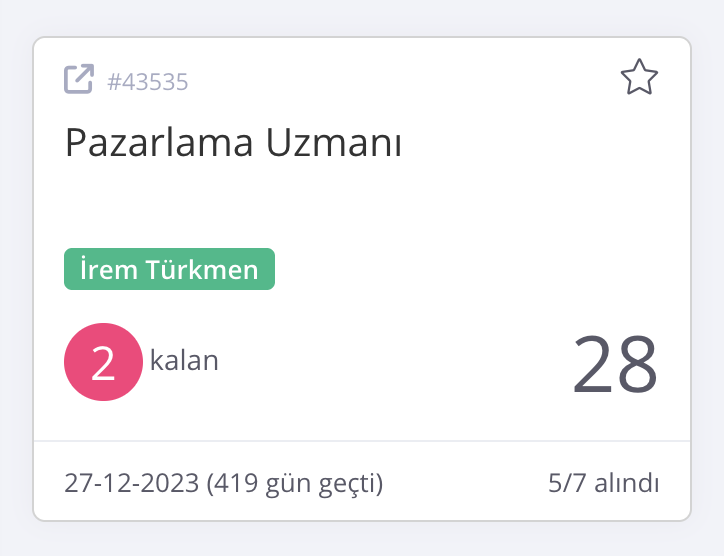
Açılan ekranda pozisyon içerisindeki tüm adaylar bulunduğu aşamalar ile birlikte gösterilir. Ekranda;
Aşamalar,
Adaylar,
Talepler,
Özet olmak üzere dört ayrı sekme bulunur.
- Aşamalar -
Pozisyona başvuran tüm adaylar burada yönetilir ve yer aldığı aktif aşamaya göre görüntülenir.
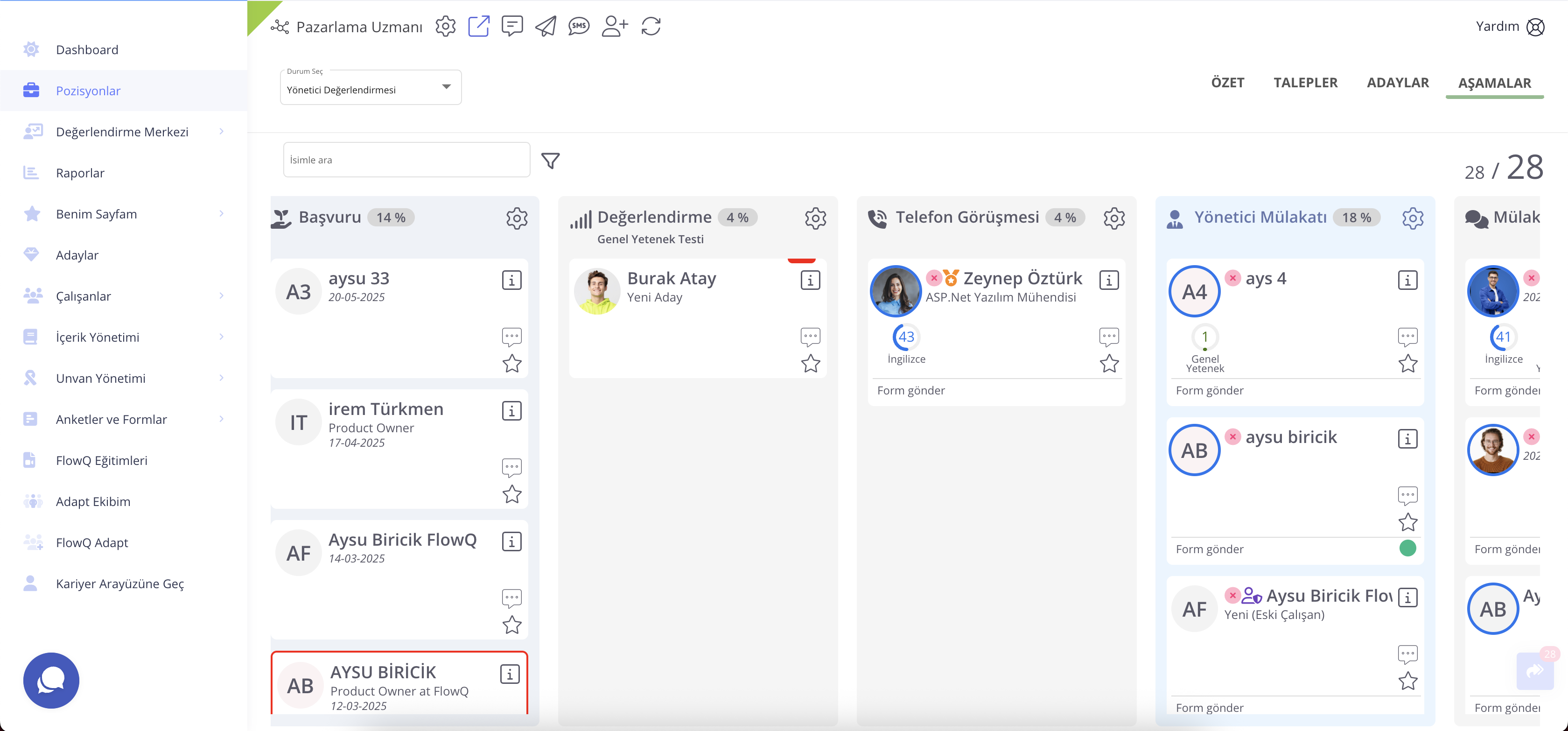
Aşamaları Yönetme
Adaylar aşamalar arasında sürükle-bırak yöntemiyle kaydırılır. Aşamaları sağa - sola taşıma işlemi Aşama Menüsü'den de gerçekleştirilebilir. Aday kartına ulaşmak için adayın yanında bulunan info butonuna tıklanır.
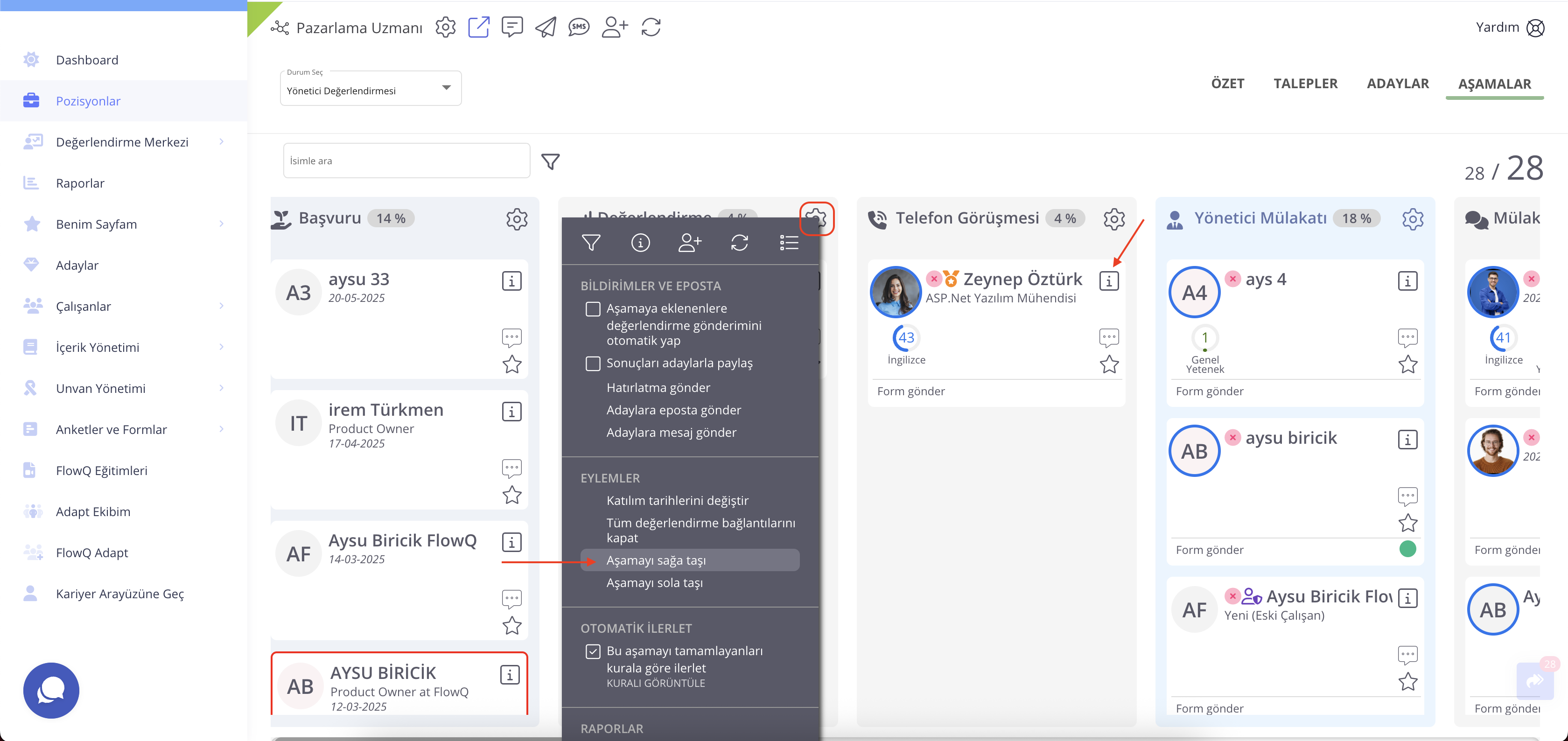
Başvuru Aşaması
Bir pozisyon için iş ilanı oluşturulmuşsa süreçte başvuru aşaması bulunur. İlana başvuru yapan adaylar bu aşamada görüntülenebilir.
Değerlendirmeler Aşaması
Pozisyon oluştururken aşamaların belirlendiği bölümde yer alan “Değerlendirmelerin tümünü bir kerede gönder” seçeneği ile seçilen tüm test ve envanter gibi değerlendirmeler diğer aşamalardan ayrı olarak Değerlendirmeler aşaması altında toplanır ve buradan yönetilir.
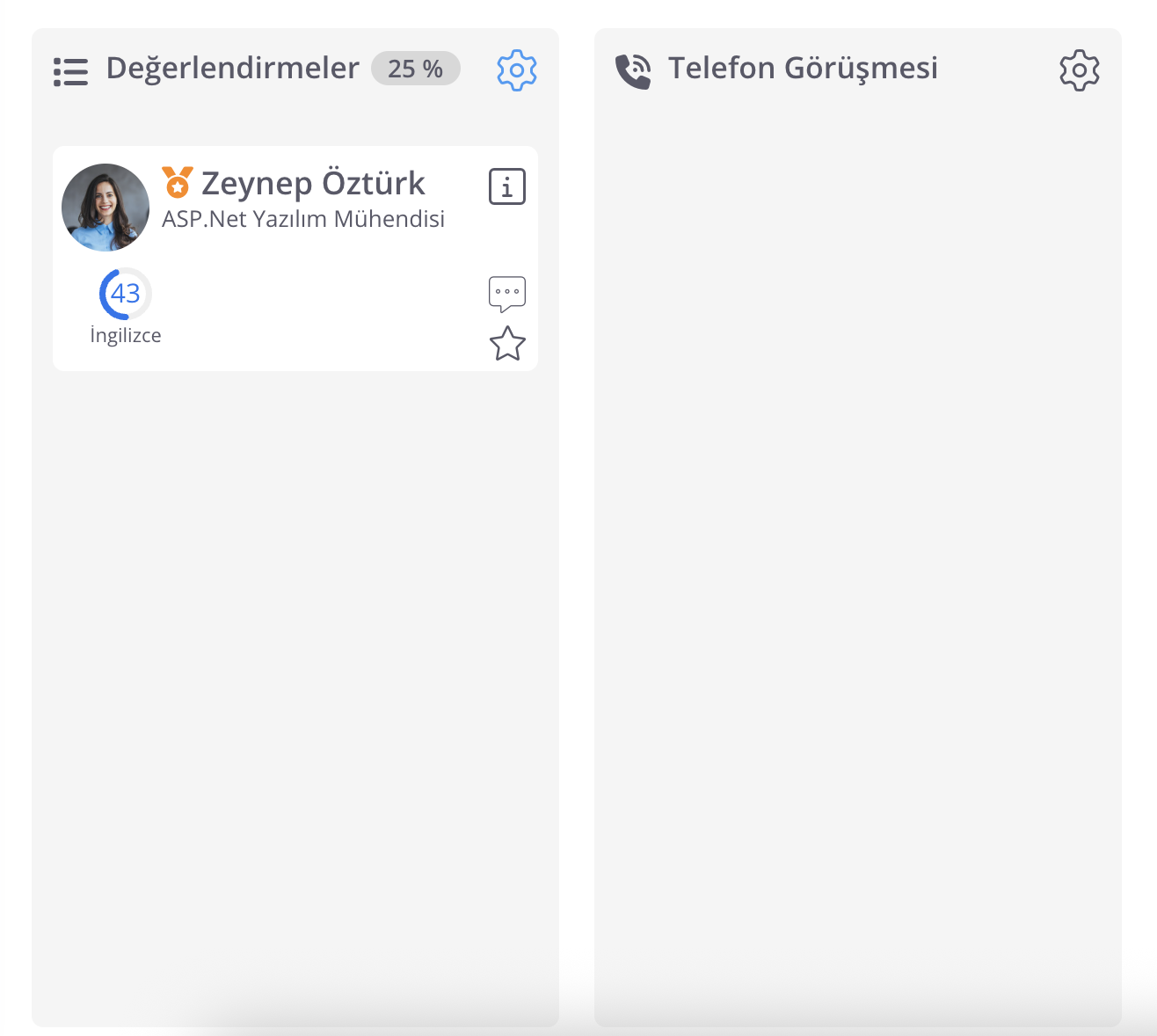
Genel Yetenek - Envanter - İngilizce - İnteraktif Mülakat Aşamaları
Değerlendirmeler türlerine göre aşama haline getirilip pozisyon sürecine dahil edilebilir.
Aşamadaki adayların aday kartları, derecelendirmeleri ve yorumları görüntülenebilir, aday favoriye eklenebilir.
Telefon Görüşmesi Aşaması
Aşamadaki adayların aday kartları, derecelendirmeleri ve yorumları görüntülenebilir, aday favoriye eklenebilir.
Telefon görüşmesi aşamasındaki adaylar için aday kartlarından, "Telefon görüşmesi yapıldı", "Aday dönüş yapacak" ve "Adaya ulaşılamadı" bilgileri seçilebilir.
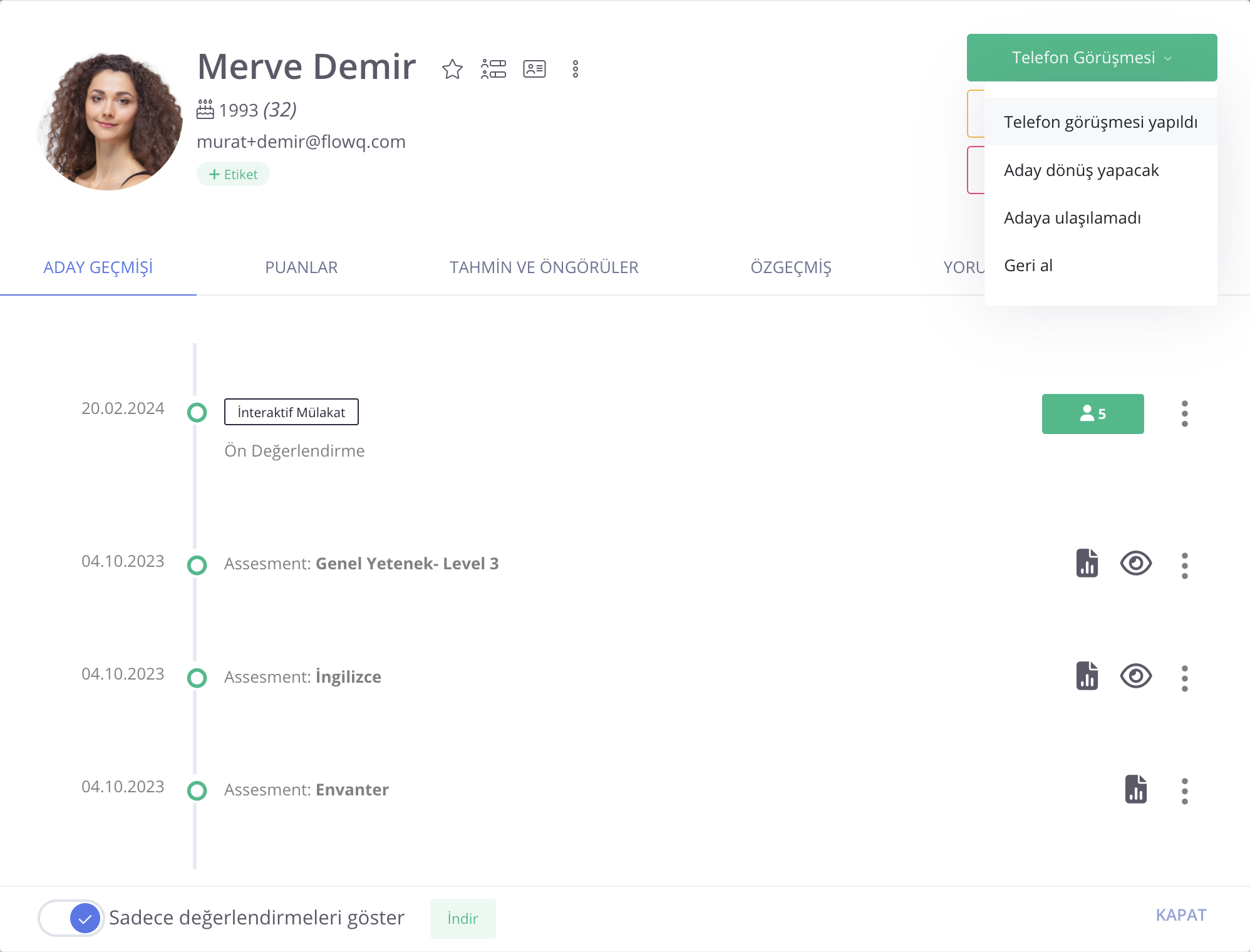
Telefon görüşmesi durumu belirtilen adayın aday kartında, görüşmenin yapılıp yapılmadığı ve adayın dönüş yapacağına dair simge görüntülenir.
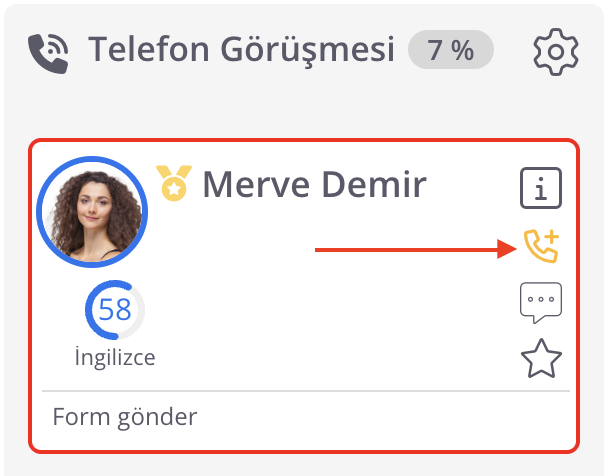
Mülakat Aşaması
Aşamadaki adayların aday kartları, derecelendirmeleri ve yorumları görüntülenebilir, aday favoriye eklenebilir.
-
Mülakat aşamasındaki adaylar için aday kartlarından, mülakatın yapılacağı tarih, saat ve lokasyon bilgileri planlanabilir.
-
Adaya bilgilendirme e-postası gönderilebilir.
-
"Mülakat yapıldı", "Mülakat planlandı", ''Mülakat İptal Edildi'' ve "Aday gelmedi" bilgileri seçilebilir.
-
"Mülakat yapıldı" seçilerek, mülakatı kimin yaptığı bilgisi kaydedilebilir.

Mülakat görüşmesi durumu belirtilen adayın aday kartında, görüşmenin yapılıp yapılmadığı ve adayın dönüş yapacağına dair simge görüntülenir.
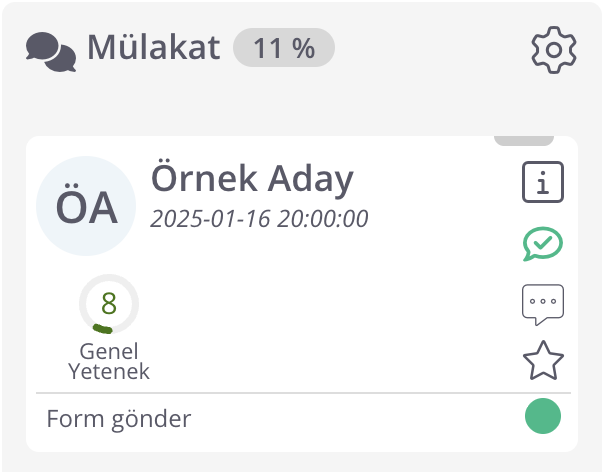
Aday kutusundaki Form Gönder seçeneği ile, değerlendirene form gönderilebilir.
Değerlendirme Merkezi Aşaması
Aşamadaki adayların aday kartları, derecelendirmeleri ve yorumları görüntülenebilir, aday favoriye eklenebilir. Aday kutusundaki Form Gönder seçeneği ile, değerlendirene form gönderilebilir.
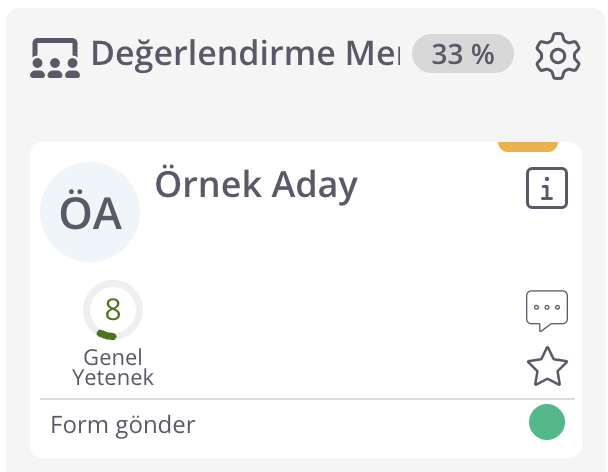
Değerlendirme Merkezi aşaması bir değerlendirme etkinliği ile ilişkilendirilmişse, aşamaya taşınan adaylar ilgili etkinlik sürecine otomatik olarak eklenir ve etkinlik için seçilmiş takım liderine onay e-postası gönderilir. Aday kutusunda görülen turuncu ifade, adayın etkinlik süreci içerisinde olduğu anlamına gelir. Renk yeşile dönerse, aday etkinliği tamamlamış demektir.
Etkinliği tamamlanan adayların, etkinlik raporlarına aday kutusunda yer alan rapor simgesine tıklayarak ulaşılabilir.
Onay Aşaması
Aşamaya eklenen adaylar için seçilen onaylayıcılara adaylar ile ilgili onay e-postası gönderilir. Onayı tamamlanan adayların aday kutusu griden yeşile döner.
Referans Kontrol - Yönetici Mülakatı - Paydaş Görüşmesi Aşamaları
Aşamadaki adayların aday kartları, derecelendirmeleri ve yorumları görüntülenebilir, aday favoriye eklenebilir. Bu aşamalardan birine sürüklenen aday için Form Gönder seçeneği çıkar. Aday değerlendirme formu için değerlendiren bilgisi girilir, form seçilir.
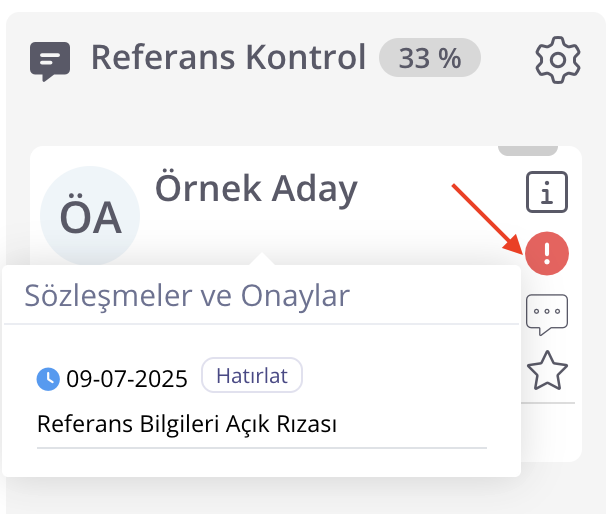
Teklif Aşaması
Teklif aşamasına eklenen aday için, işe alımcı öngörüsü isminde küçük bir form çıkar.
İşe alımcı bu değerlendirmeyi yaptıktan sonra aday teklif aşamasına eklenmiş olur. İşe alımcı öngörüsü sonucu, teklif aşamasındaki adayların aday kartı içerisindeki Yorumlar - İşe Alımcı Öngörüsü bölümünde yer alır.
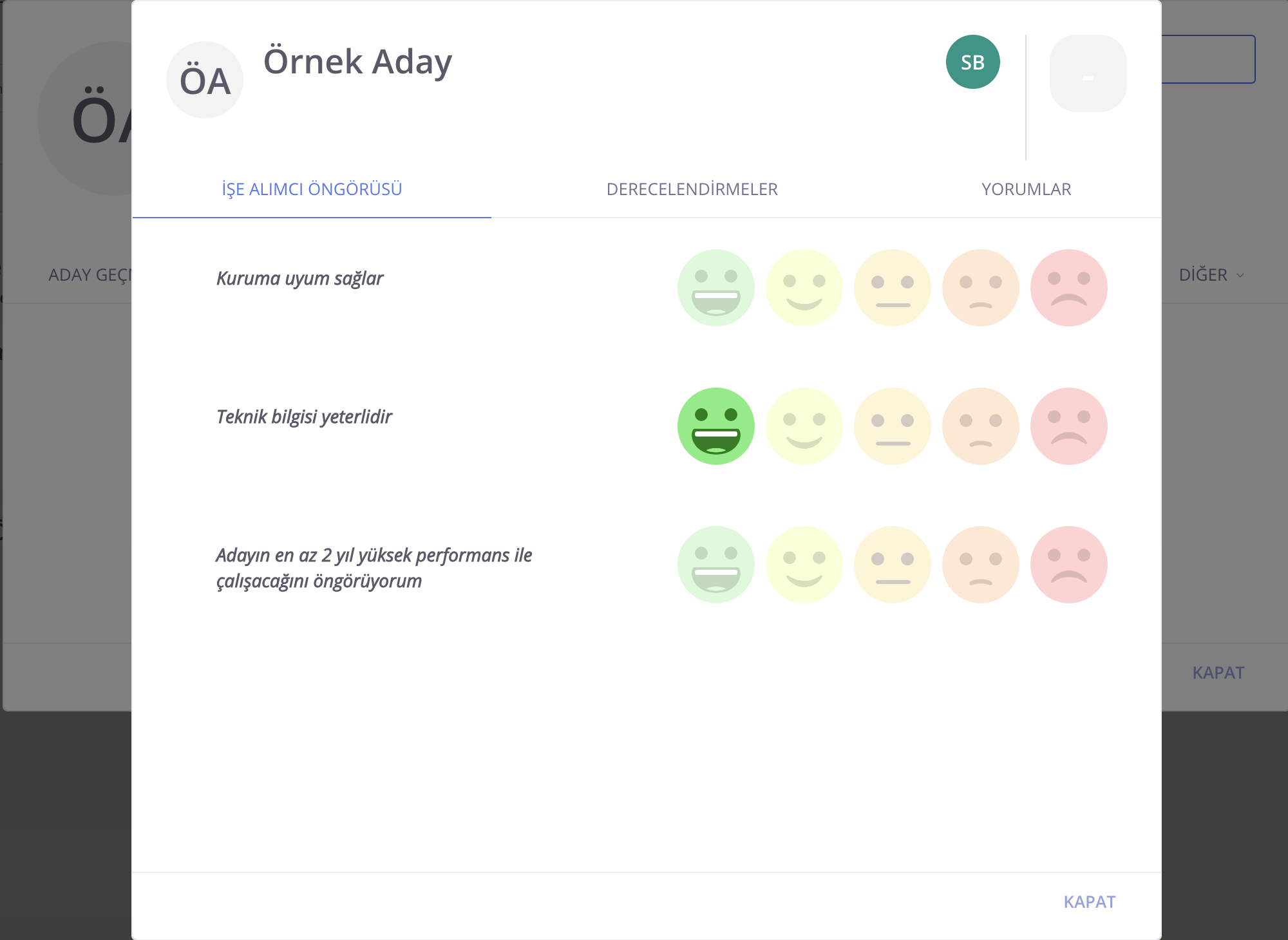
İşe Alındı Aşaması
İşe alındı aşamasına eklenen adayların eklendiği tarih teklif kabul tarihi olarak sistem tarafından girilir. Ayrıca işe başlangıç tarihi, e-posta ve iç aday ise sicil numarası bilgileri aday kartından girilir.

Aşama Ekleme
Pozisyon aşamalarının en sonunda "Aşama Ekle" seçeneği yer alır. Buradan, pozisyon oluşturulurken eklenmemiş, pozisyonda bulunmayan aşamalar eklenebilir.
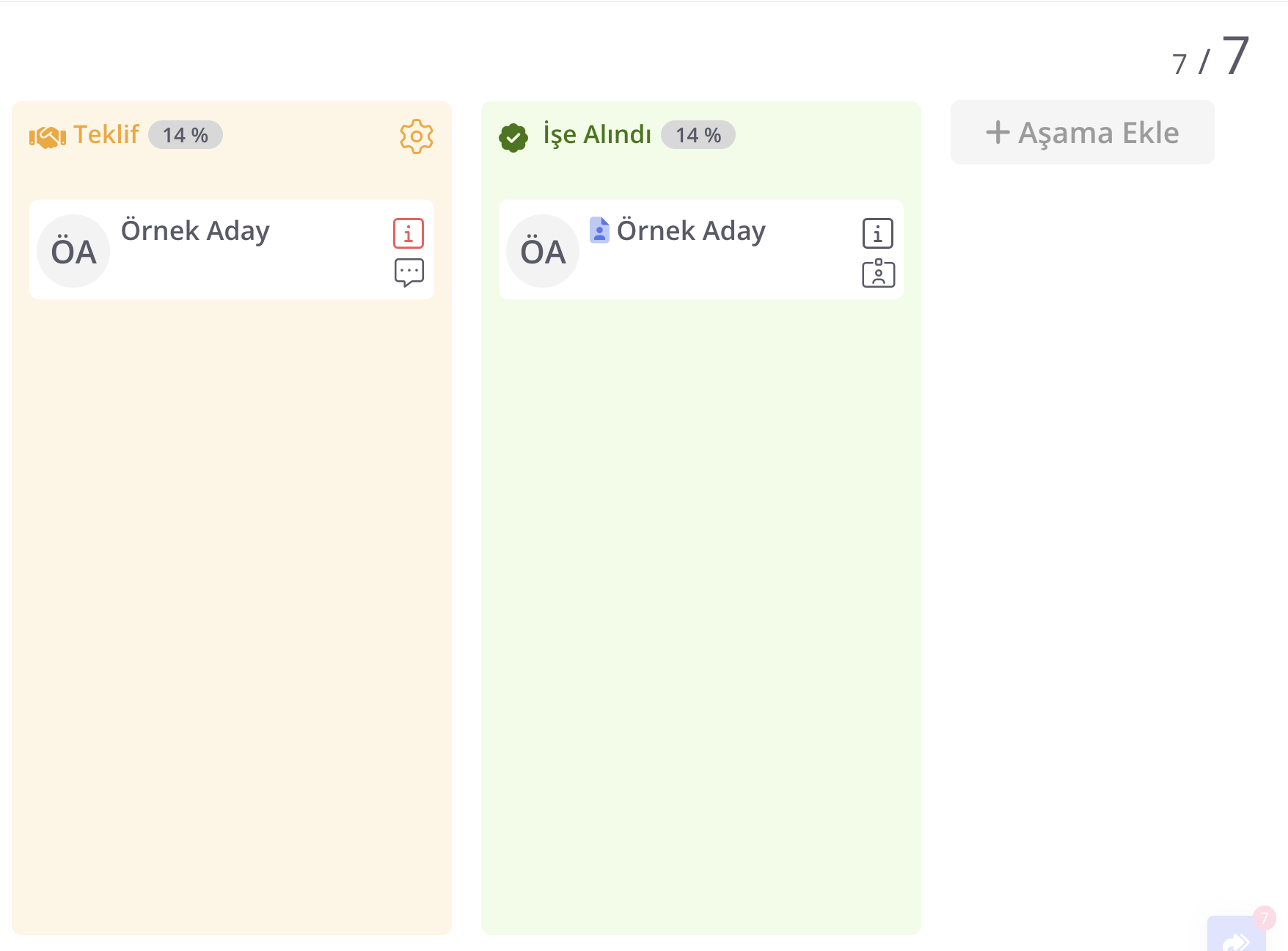
"Aşama Seç" ile, pozisyona istenen aşama ve aşamanın ekleneceği yer seçilerek ekleme işlemi gerçekleştirilir.

Pozisyona "Test Seç" ile, test eklenebilir, "Özel Aşama Ekle" seçeneği ile aşama ismi girilerek ve aşamanın ekleneceği yer seçilerek ekleme işlemi gerçekleştirilir.
Filtreleme
Pozisyon içerisindeki adaylar isimle aratılabilir.
-
Filtre kullanarak Adaylar favori, uzun liste ve kısa liste, iç adaylar, ödül programı adayları, olumsuz işaretlenmiş adaylar, olumsuz dönüş yapılmış ve olumsuz dönüş yapılmamış adaylar olarak filtrelenebilir.
-
Aşamalar ile pozisyonda yer alan aşamalar özelinde filtreleme yapılabilir.
-
"Skorlar ile filtrele" aktif edilerek, Genel Yetenek, İngilizce, Yüksek Performans İhtimali ve İşten Ayrılma Eğilimi skorlarına göre filtrelenebilir.
-
Takvimden, tüm zamanlar, son 1 ay ve özel ile belirlenen tarih aralığında sürece eklenmiş adaylar görüntülenebilir.

Pozisyon isminin yanında sırasıyla Menü, İlanı görüntüleme, Senkronize butonu, Yorumlar, E-posta gönderme, SMS gönderme ve Aday Ekleme butonları bulunur.

- Pozisyon İçerisindeki Adaylar Sekmesi -
Adaylar sekmesinde pozisyon isminin yanında Menü ve senkronize butonu yer alır. Adaylar tamamladıkları ve bulundukları aşamalarla birlikte bu bölümde listelenir.

Adaylar Sekmesi - Pozisyon Menüsü
Bu seçenekte, raporlar, paylaşma ve bildirimler, işlemler ve olumsuz adaylar bölümleri yer alır.
Raporlar
Bu bölümde değerlendirme sonuçları ve tüm adaylara ait raporlar bulunur.
Paylaşma ve Bildirimler
Bu bölümde pozisyondaki kısa veya uzun listedeki adaylar bir başkasıyla paylaşılır.
İşlemler
Düzenle seçeneği ile pozisyon bilgileri düzenlenir veya pozisyon aktif-pasif hale getirilir.
Olumsuz Adaylar
Olumsuz adaylara e-posta gönderilebilir veya adayın olumsuz olma nedenini içeren dosya indirilir.
- Pozisyon İçerisindeki Talepler Sekmesi -
Pozisyon oluşturulurken veya oluşturulduktan sonra eklenen talepler bu alanda görüntülenir.
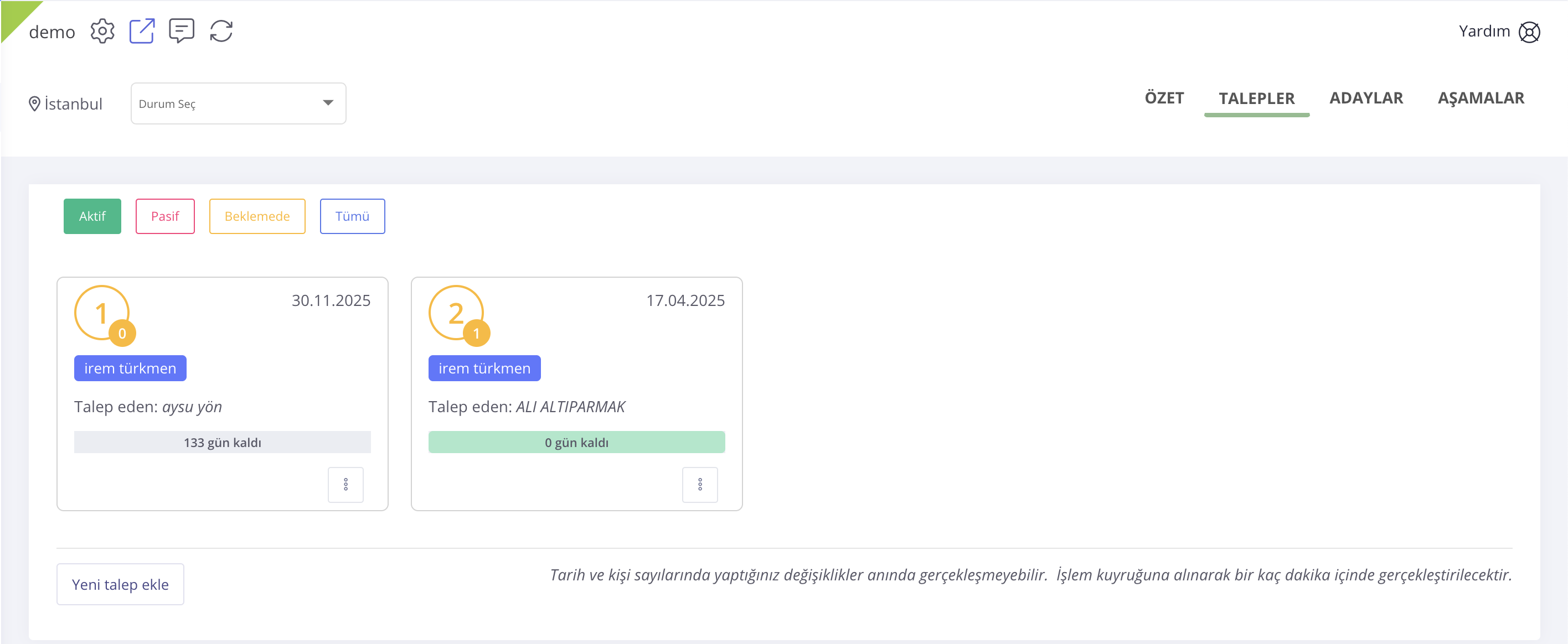
Talep kartında, talep eden ve işe alımcının isimleri, talep açılma tarihi, talep bitimine kalan gün sayısı, toplam talep ve işe alınan sayıları gösterilir.
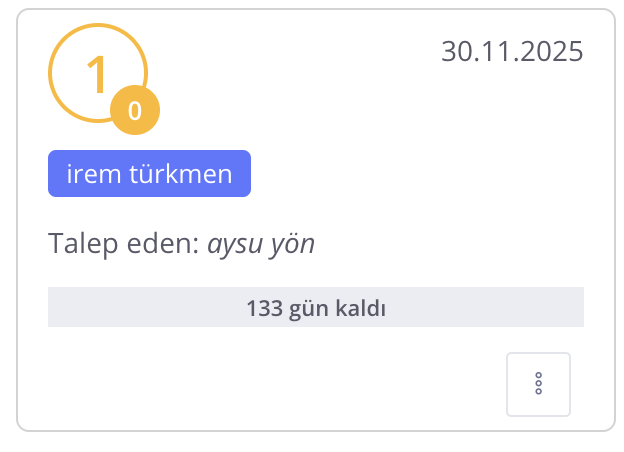
-
Talep menüsünden, "Düzenle "işlemi ile, talep üzerinde değişiklik yapılabilir. Oluşturulan talepte bir değişiklik gerçekleştiğinde sistem tarafından ilgili talep için otomatik yorum girişi olur. Ayrıca bu alanda taleple ilgili notların girilebileceği bir yorum alanı bulunur.
-
"Detay" bölümünden tüm yorumlar ve talep bilgileri görüntülenebilir.
-
''Devret'' bölümü ile talep başka bir işe alımcıya devredilebilir. Bu devretmenin gerekçesinin yazılabileceği bir alan bulunur.
-
''Beklemeye Al'' bölümü ile talep beklemeye alınabilir.
Yeni Talep
"Yeni talep ekle" butonu ile, yeni talep girişi yapılır.

Hedef gün, işe alınacak her bir kişi için hedeflenen günü belirtir.
Hedef tarih, özellikle toplu alımlarda hedeflenen tarihe kadar işe alınacak aday sayısını belirtir.
- Pozisyon İçerisindeki Özet Sekmesi -
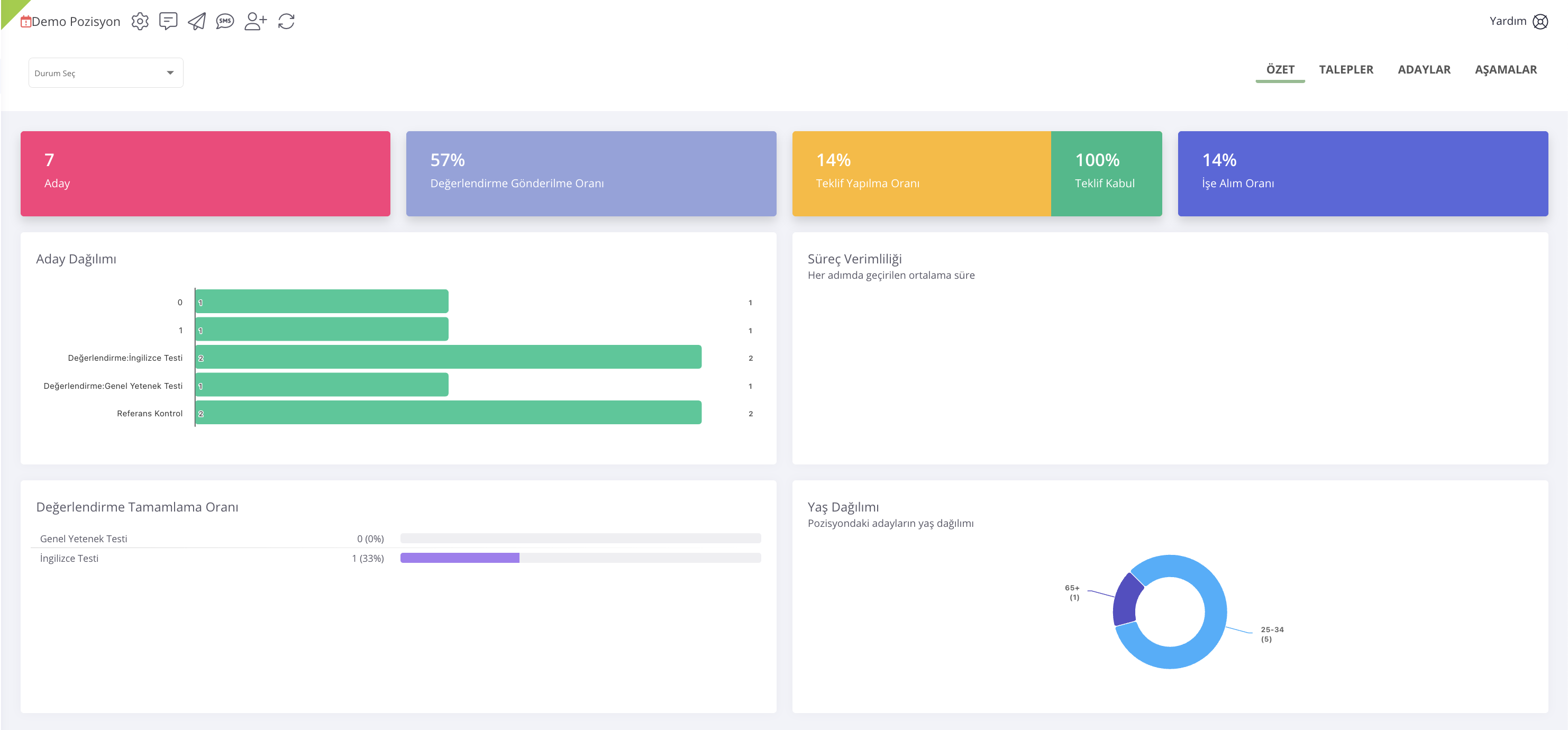
Özet sekmesi, pozisyonda bulunan adayların Aday Dağılımı, Süreç Verimliliği, Olumsuz Aday Analizi, Katılım Oranları gibi verilerinin toplu olarak grafikler şeklinde görüntülendiği ekrandır. Pozisyon özelinde özet bilgi ve veri akışı sağlar.